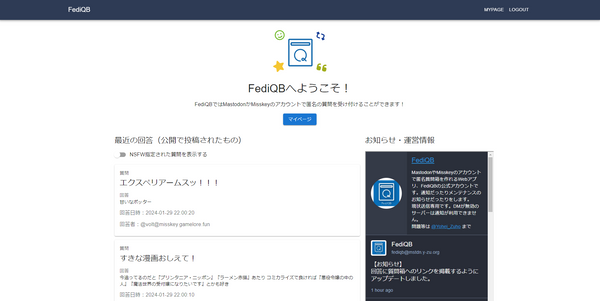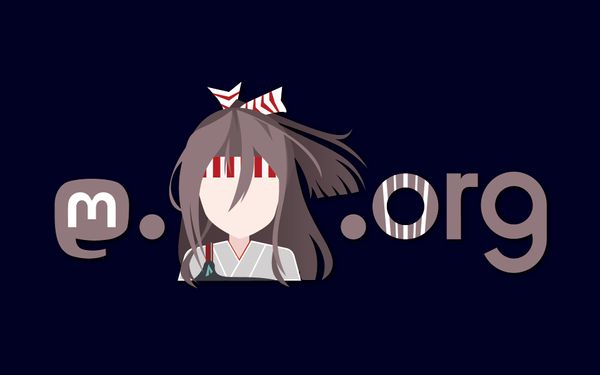Pixelfedを始めてみよう!(2023)
こんにちは。PCGFのもちもちずきん(Mastodon)です。さて、2022はTwitter社がイーロン・マスク氏の手に渡ったことなどもあってMastodonはじめ短文をメインのコミュニーケーションに使用する分散型SNSが話題になりました。
今回この記事では、Mastodonとはプロトコルを同じくしてコンセプトの少し違う写真や動画のメディアメインで展開されているOSSの分散SNSであるPixelfedについて説明していこうと思います。
まずPixelfedって何だろう?
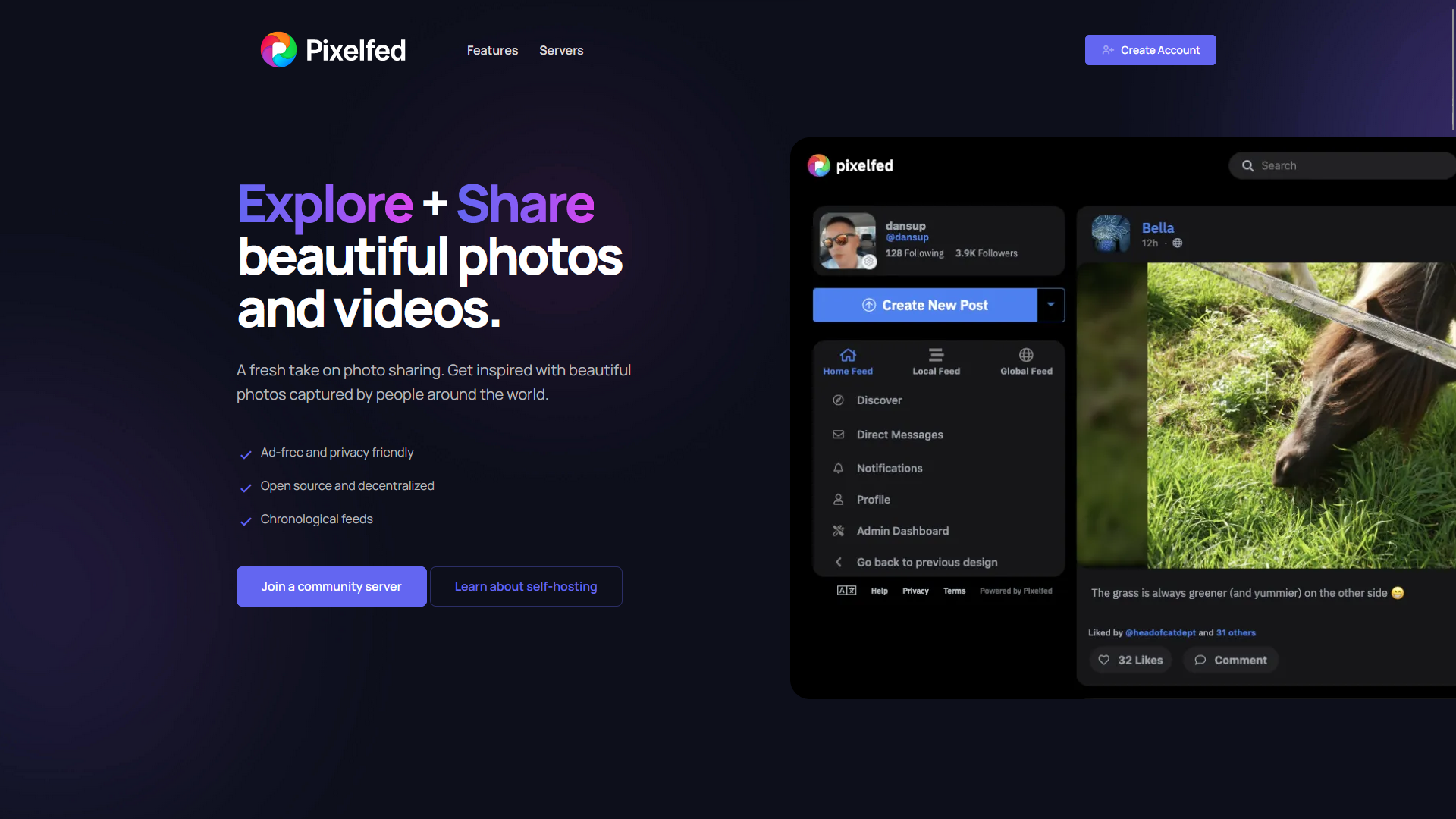
Fediverseについて
Pixelfedを理解するには、Fediverseと呼ばれる分散型SNSの集合体の理解をすることが必要です。
Pixelfedは一つの会社が管理する一つのSNSというわけではありません。 Pixelfedはソースコードが公開されており、どこでも誰でもサーバーを構築・運用することができます。そして、Pixelfedサーバー同士はActivityPubという共通のプロトコル(サーバー同士が喋れる共通規格のようなもの)でつながることができており、サーバーが違っても投稿しているサーバーがPixelfedであれば他のPixelfedサーバーからでも違和感なく投稿の参照ができ、フォローやいいねができます。こうした仕組みを持つSNSは一般的に分散型SNS、そうして出来上がったネットワークはFediverseと呼ばれています。
Pixelfedサーバー同士はActivityPubという共通のプロトコル
でつながっていると言いましたが、ActivityPubに対応していればPixelfed以外のサーバーでもPixelfedの投稿を参照したりされたりすることができます。
Pixelfedと同じくActivityPubを採用しているMastodonがこの仕組についてわかりやすく解説しているYouTube動画がありますので、参考に置いておきます。(このなかのMastodonをPixelfedに置き換えて概ねの理解ができます。ただし、Pixelfedは2023年1月1日現在動画や画像の添付された投稿しかできず、また、デフォルトではそれしか見ることができません。)
Pixelfedについて
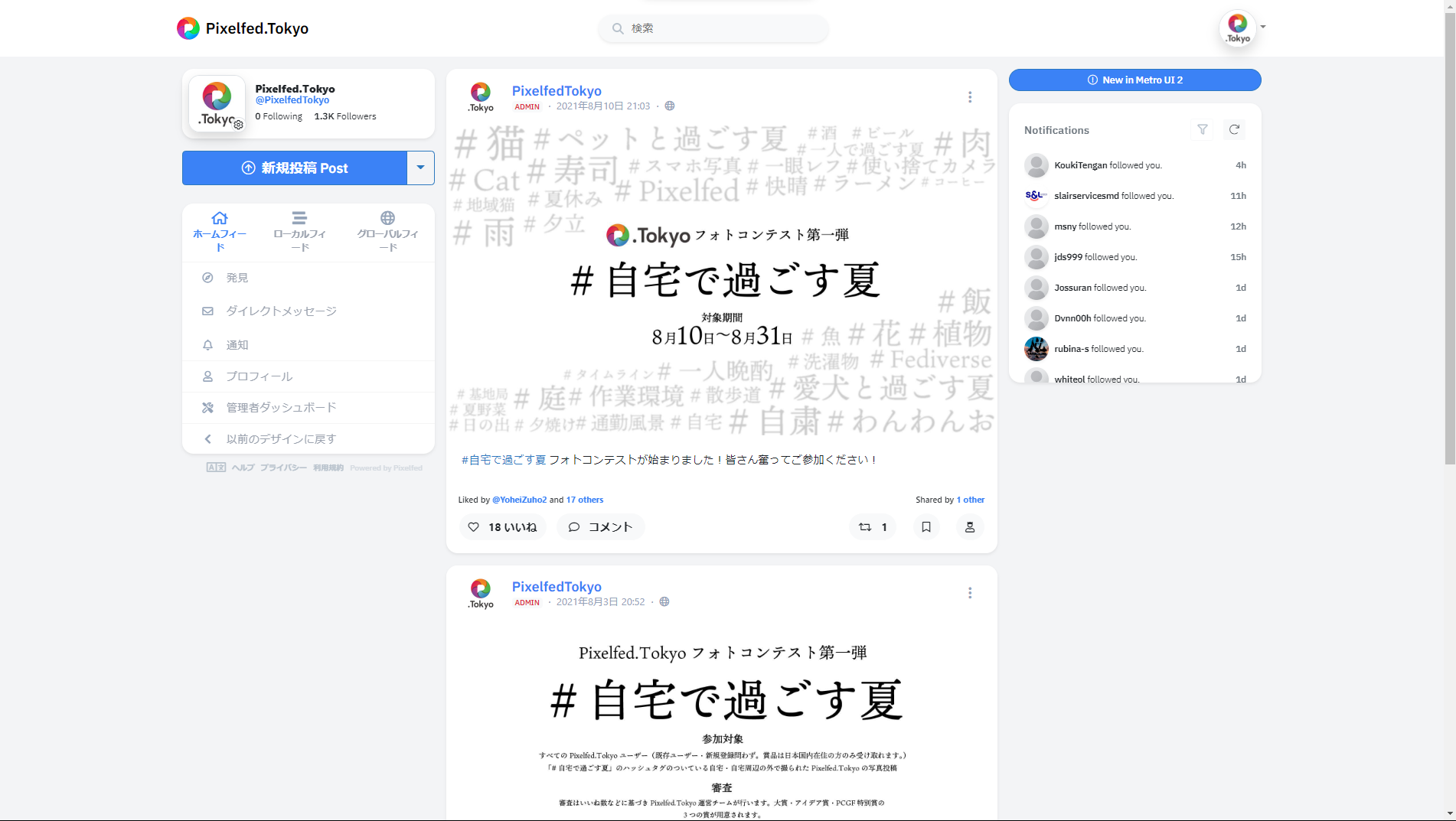
次にPixelfedについて解説していきます。上記でも説明しましたが、Pixelfedは画像や動画をメインとしてコミュニーケーションが行えるOSSで分散型のSNSです。開発は主にカナダのDansup氏によって行われています。言語はPHPのLaravelフレームワークによって行われており、ソースコードはGithubでAGPLにて公開されています。
コンセプトとしてはInstagramに似ていますが、見た目はモダンなMetroUIが特徴的です。
はじめてみよう
ではPixelfedを始めてみましょう。まずサーバーを探す必要があります。Pixelfedのサーバー一覧は公式サイトやfedidbから見つけることができます。今回は公式サイトから探してみることにします。
公式サイトでは、Pixelfedが定めた基準にマッチする、且つ掲載を希望するサーバーがカテゴライズされて表示されています。
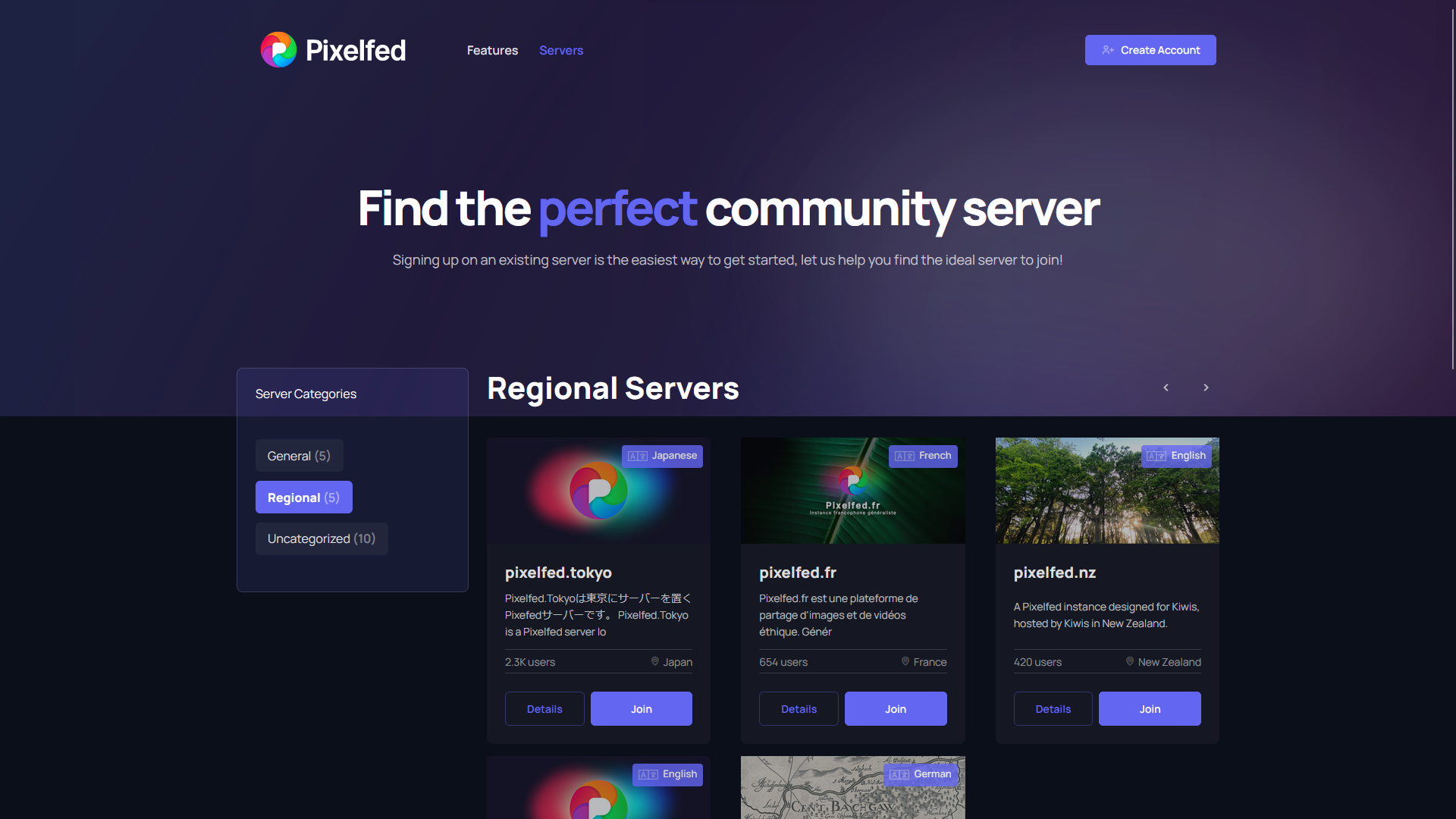
今回は我々PCGFが日本にサーバーを起き、登録を受け付けているPixelfed.Tokyoに登録してみます。詳細を見るには「Details」登録するには「Join」をクリックします。
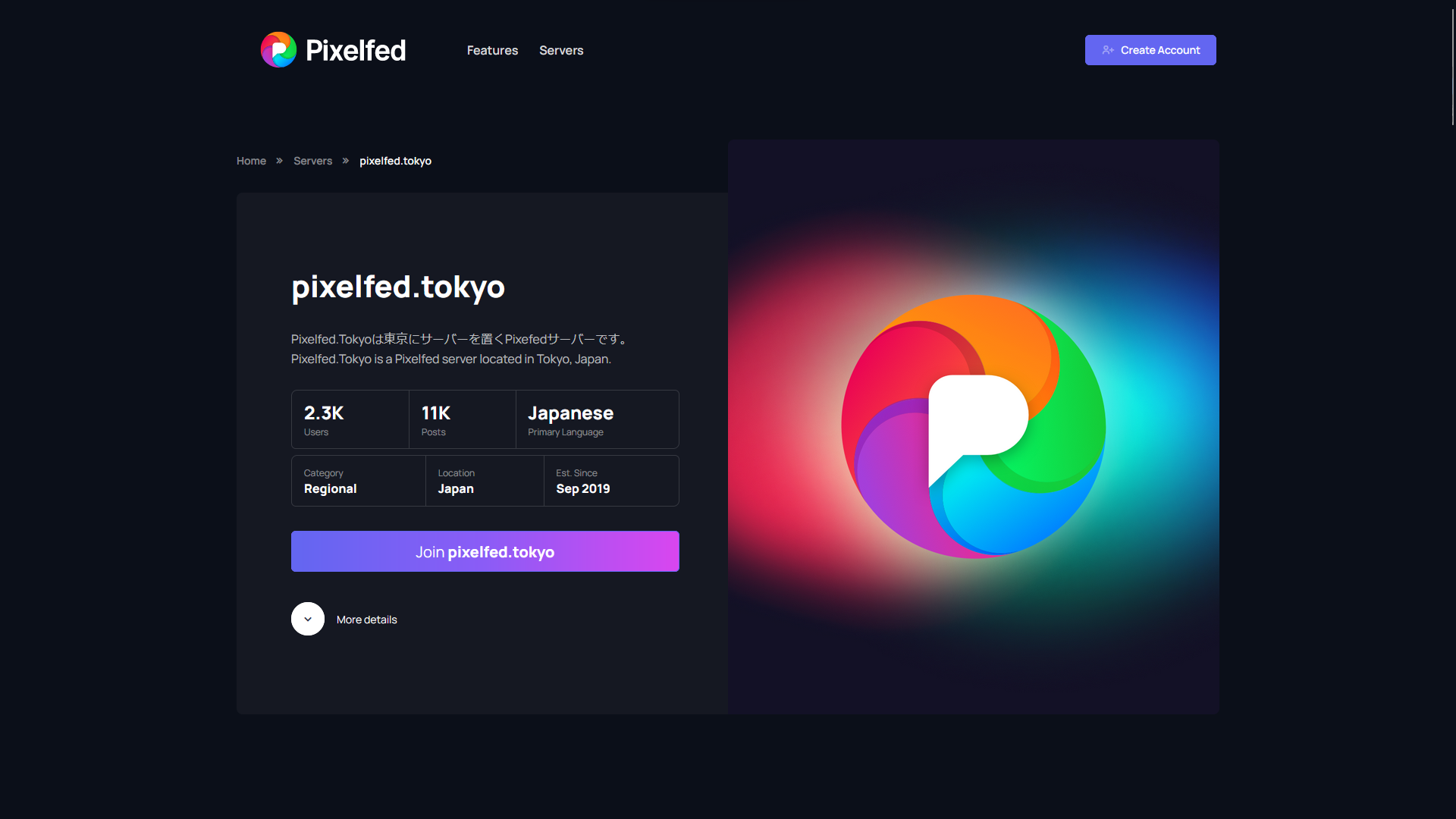
「Details」をクリックすると投稿数、ユーザー数、サービス開始日、サーバーの言語などそのサーバーの詳細を見ることができます。また、コミュニティガイドラインなども確認できますので、それに同意できるサーバーかどうかを予め確認しておきましょう。
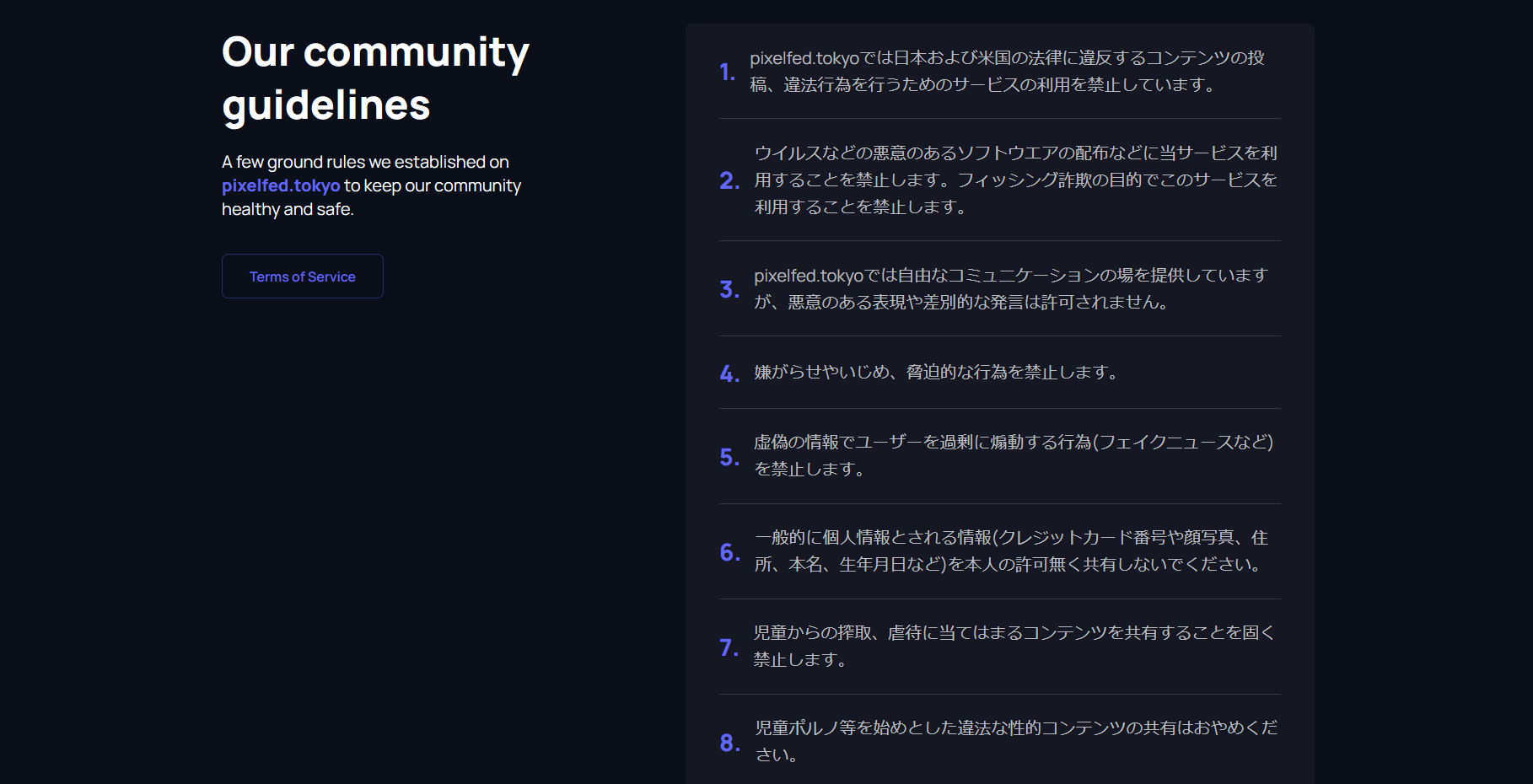
それでは「Join pixelfed.Tokyo」を押してPixelfed(この場合はpixelfed.tokyoサーバー)に登録してみましょう。
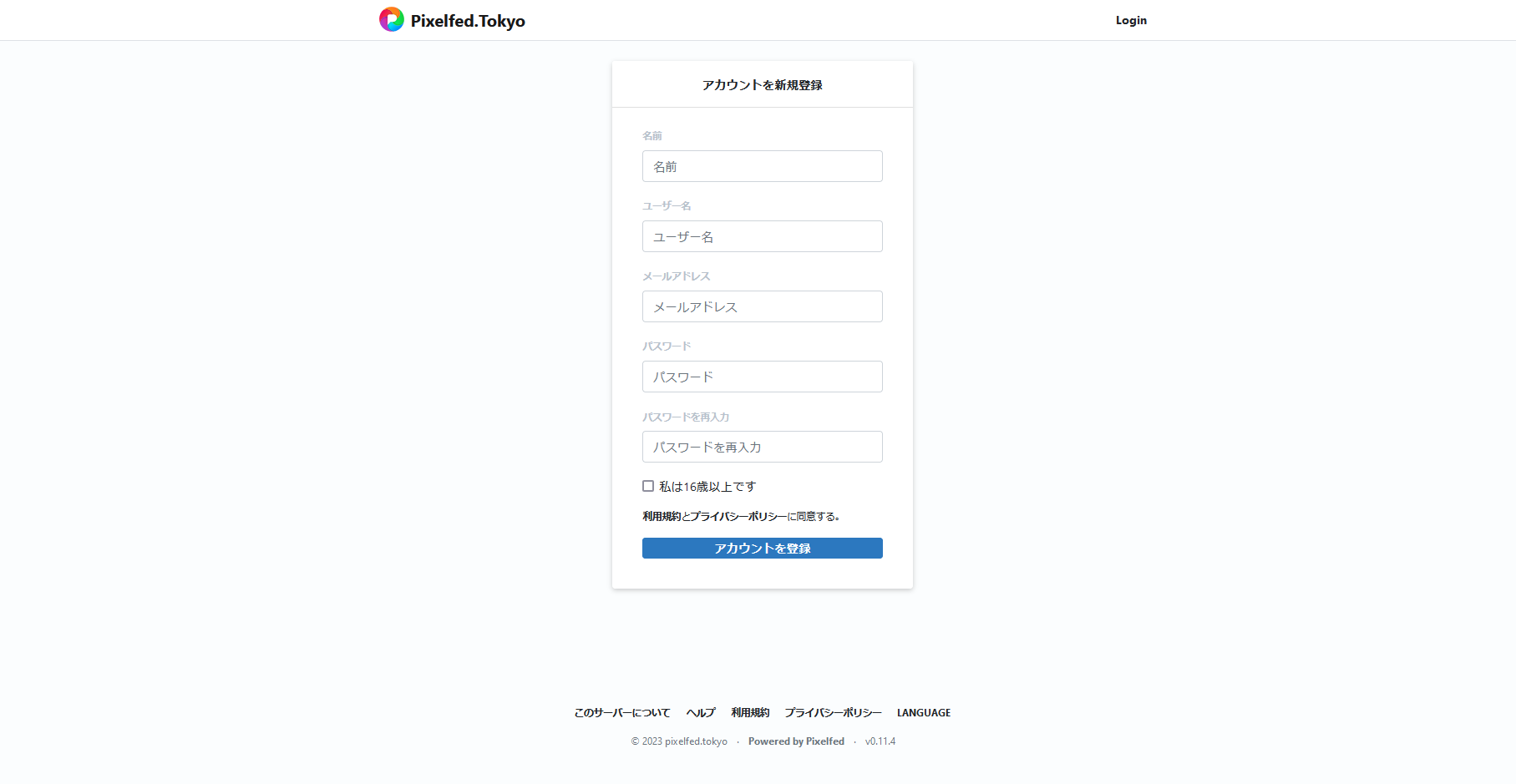
そうすると上のような登録画面が表示されます。
- 名前
- ユーザー名
- メールアドレス
- パスワード
- 年齢確認
- 利用規約とプライバシーポリシーへの同意確認
が求められます。わかりにくいのが上の2つですが、名前が表示名(後に変更可)、ユーザー名がID(後に変更不可)になります。
以上を記入・チェックしたら利用規約とプライバシーポリシーを読んで同意できるのであれば「アカウントを作成」をクリックします。
(また、この表示はPixelfed.Tokyoで独自に行われている翻訳が含まれている場合がありますが、基本的には項目の場所に照らし合わせて考えてください。)
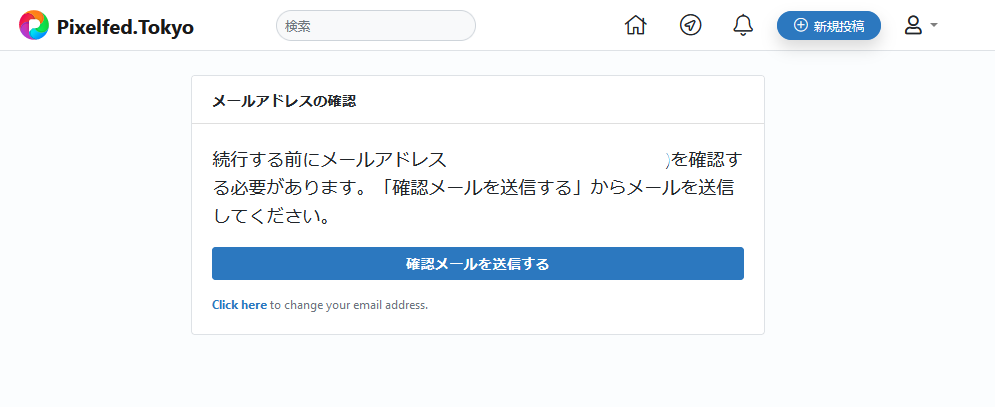
そうすると電子メールの確認画面が出てきます。表示されている電子メールアドレスが正しい場合は、「電子メールを送信する」ボタンを行って認証をおこなってください。電子メールが間違っている場合は、下の「Click here」から変更することができます。
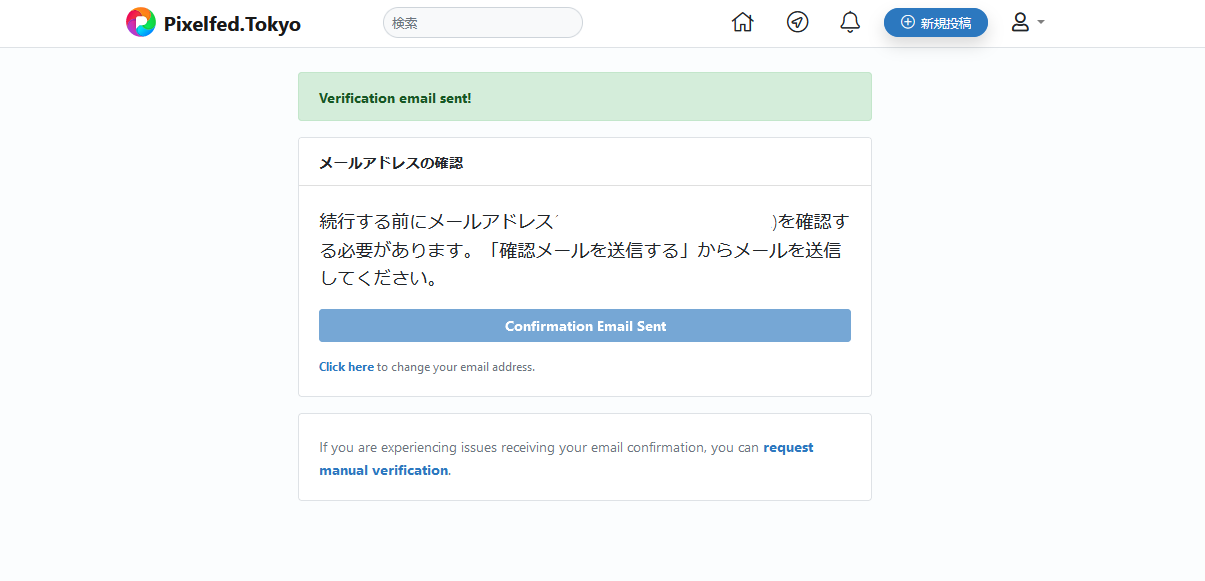
メールが送信されると上のように緑のダイアログが表示されます。そうしたら、メールボックスを確認してください。
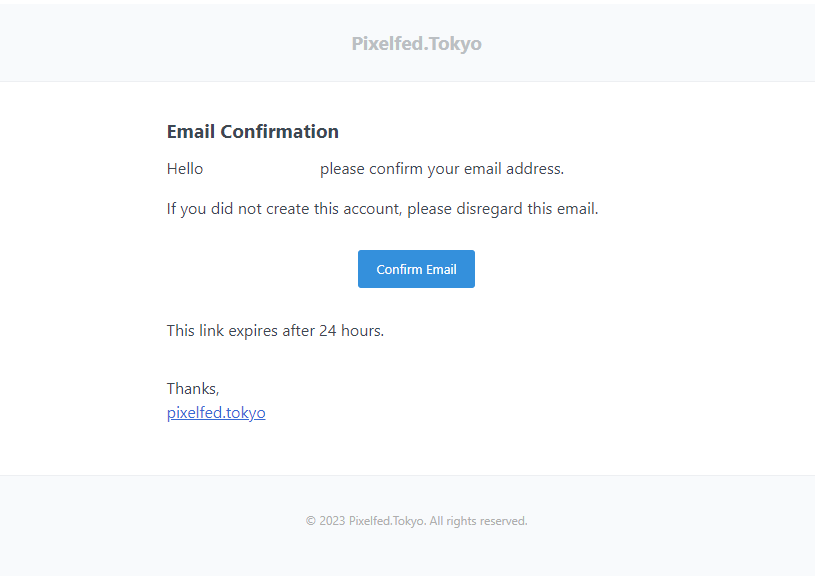
このようなメールが届くと思うので、「Confirm Email」をクリックします。そうするとメールアドレスが確認され、ログインされるはずです🎉
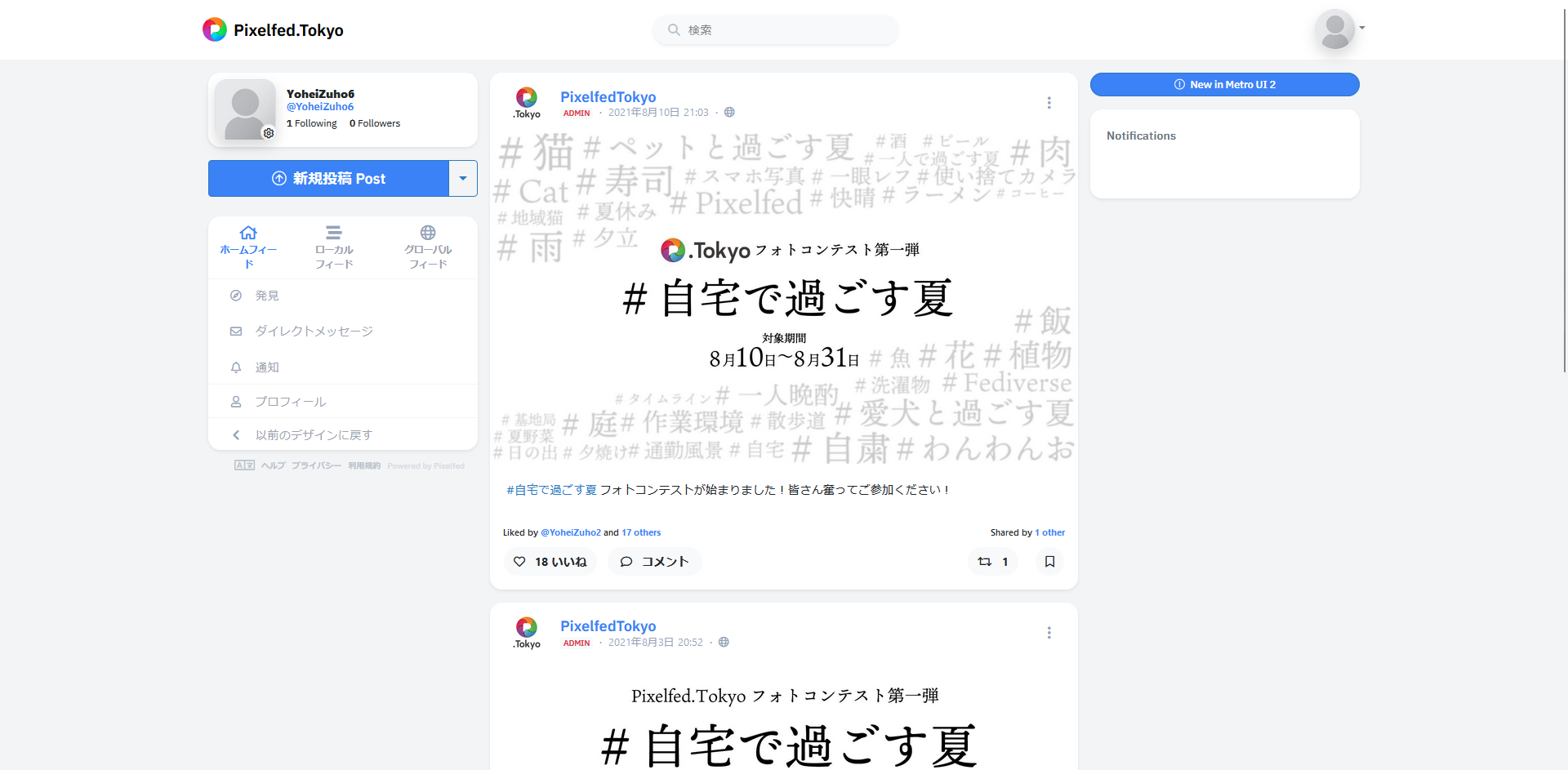
お気に入りのユーザーを探そう
Discover(発見)で探そう
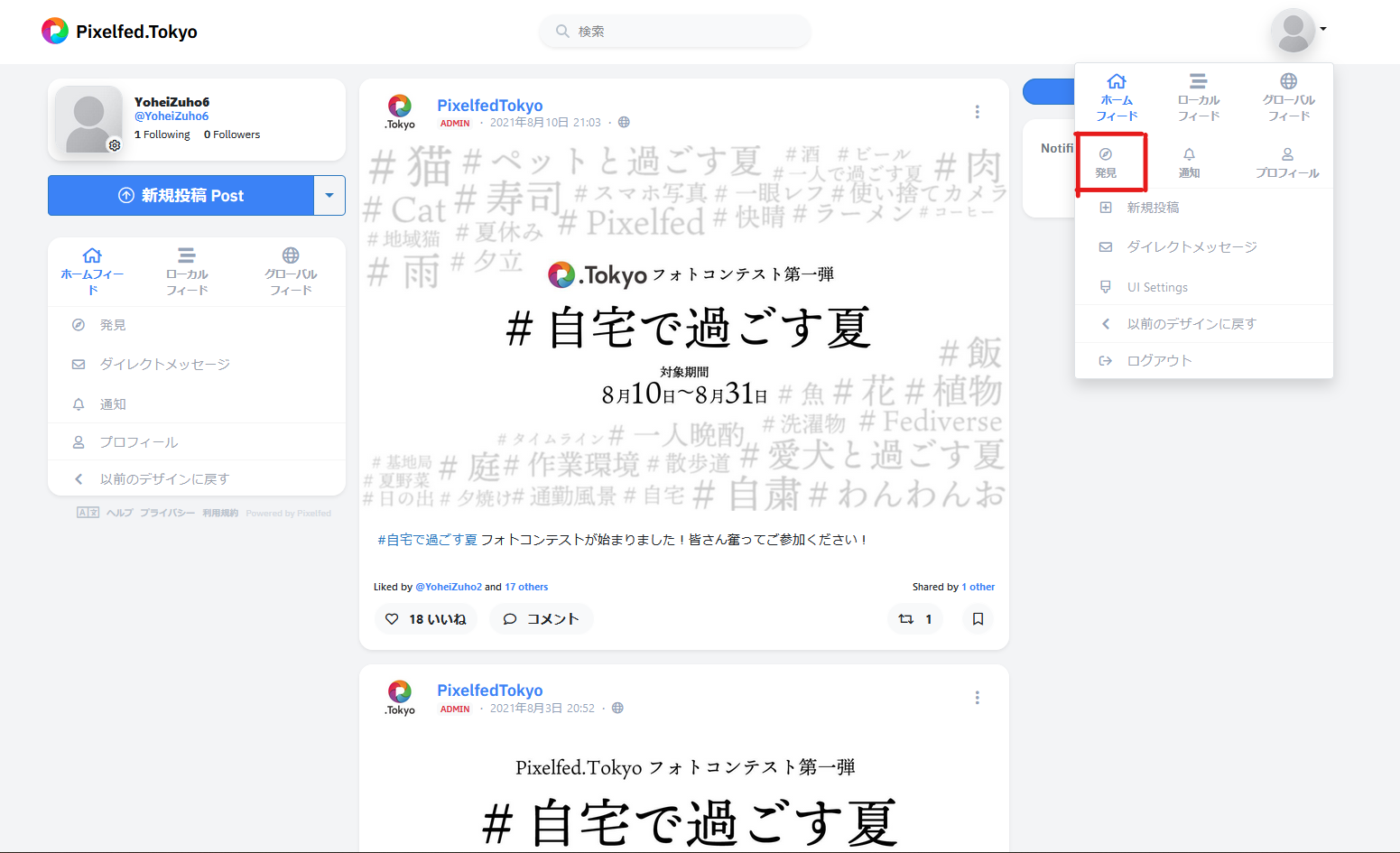
Pixelfedでは、Discover(発見)などのお気に入りのユーザーやサーバーのトレンドを見つけることのできるページが存在します。右上のユーザーアイコンをクリックして「発見」アイコンをクリックしてみてください。
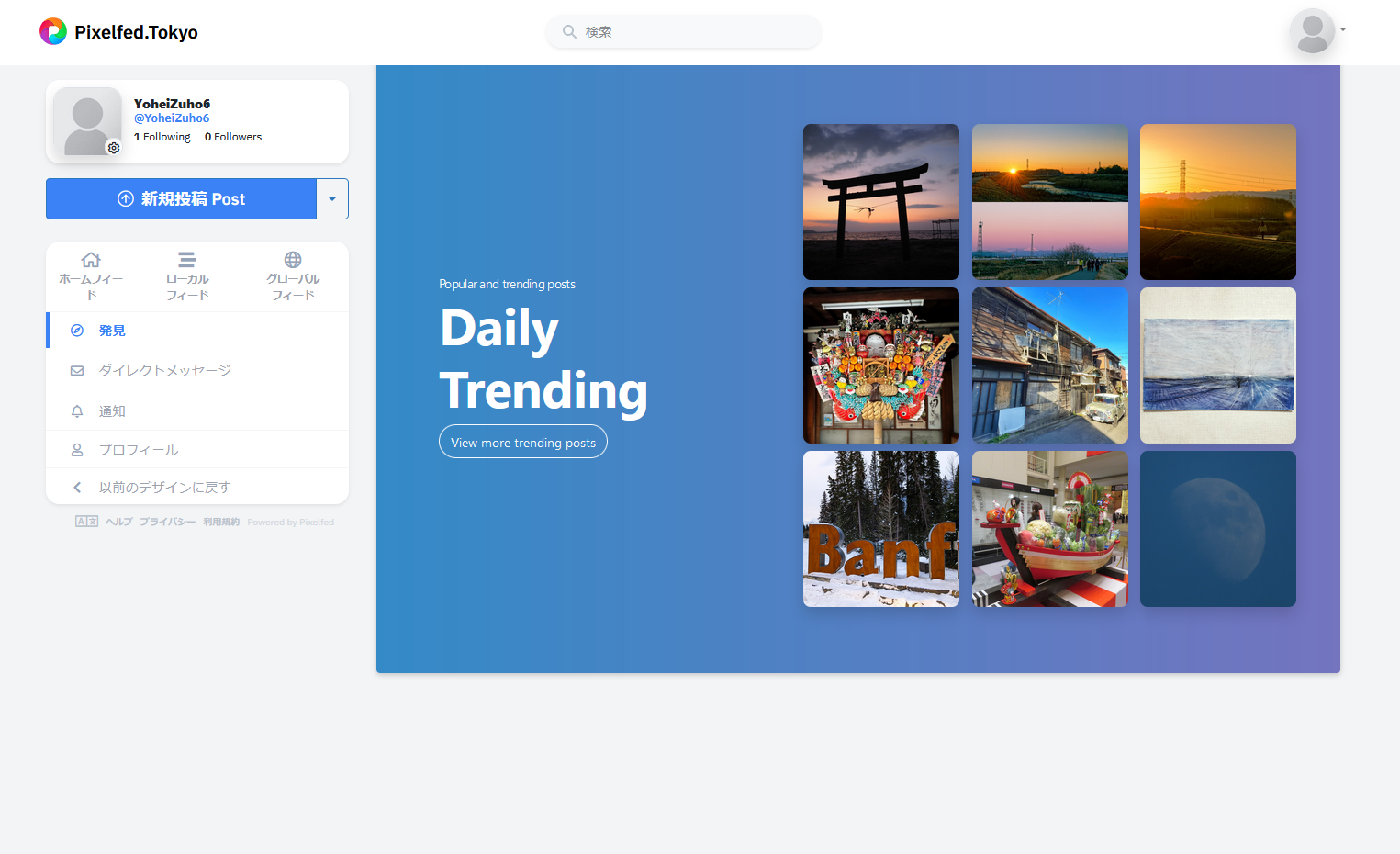
そうすると、その日のトレンド投稿が見られます。タイルをクリックすると、投稿ページに飛ぶことができます。「View more trending posts」ボタンを押すと、もっとたくさん投稿を表示することができます。また、日ごとだけでなく、月・年のトレンド投稿の一覧も見ることができます。

ローカル・グローバルフィードで探そう
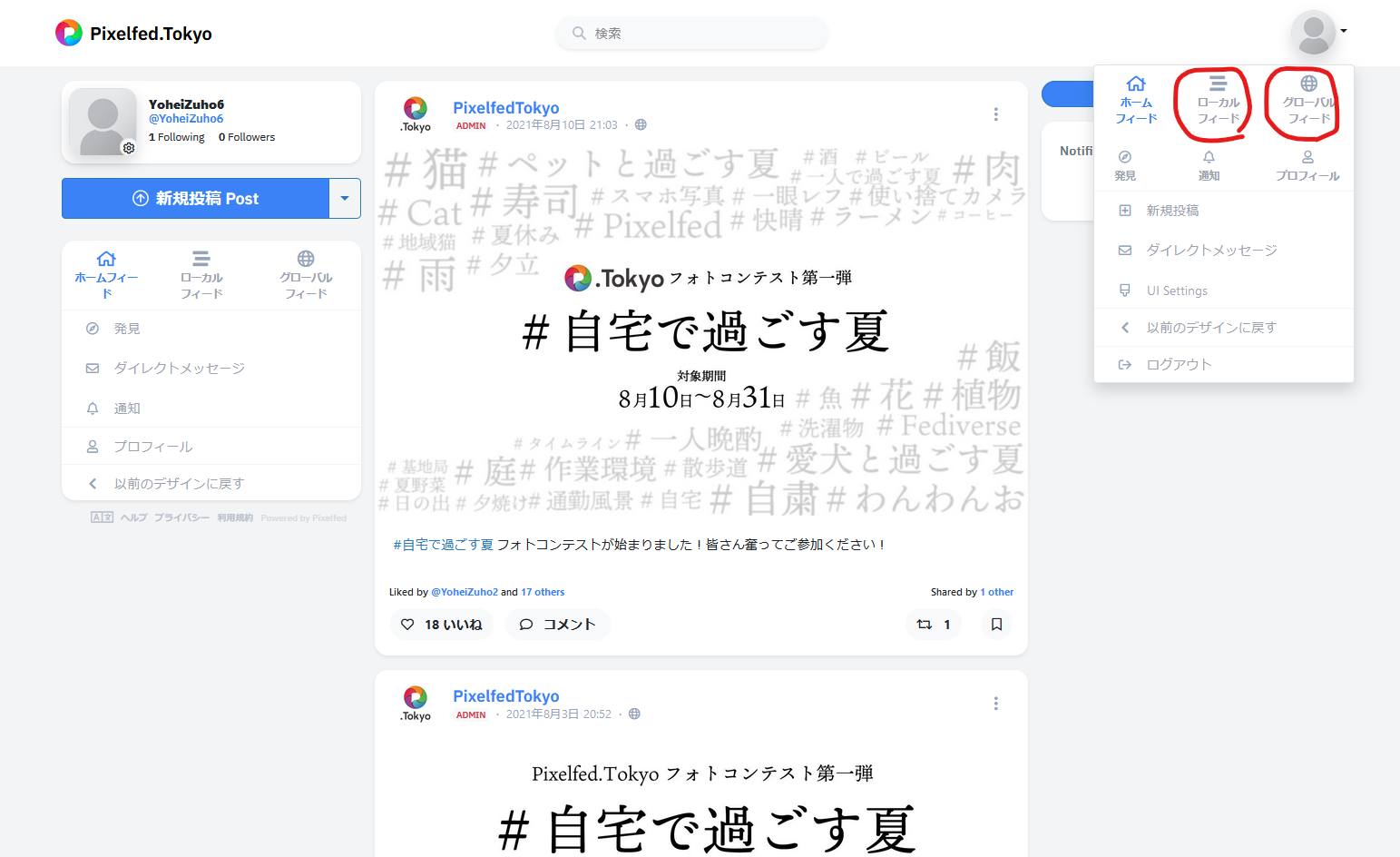
Pixelfedでは、自分のフォローしている人の投稿が流れてくる「ホームフィード」、同じサーバーに属す人の投稿が流れてくる「ローカルフィード」、サーバー外の人が投稿した投稿が流れてくる「グローバルフィード」の3つのフィードが存在します。右上のユーザーアイコンをクリックして「グローバルフィード」「グローバルフィード」アイコンをそれぞれクリックしてみてください。
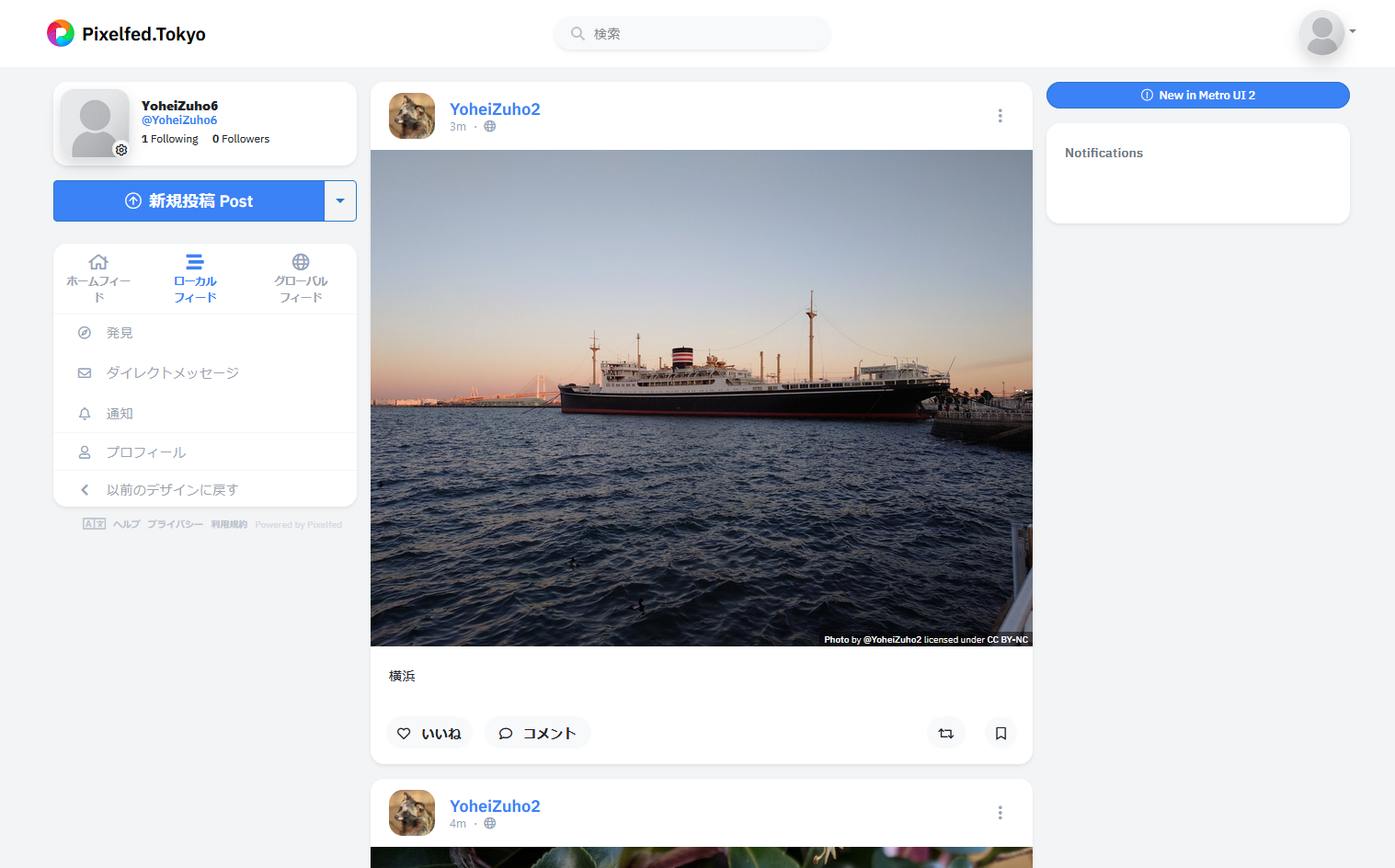
ここではローカルフィードを開いて見ました。タイムライン上に時系列に同じサーバーの人が投稿した内容が流れてきます。ここからお気に入りのユーザーや投稿を見つけることができます。
フォローしてみよう
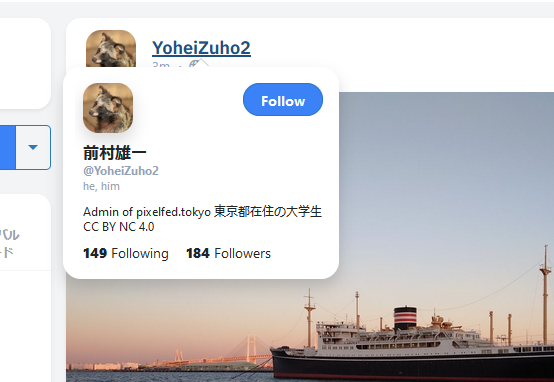
ユーザーをフォローするには、ユーザー名にマウスをドラッグするか、プロフィールページに移動してフォローボタンを押すことでフォローすることができます。

投稿してみよう
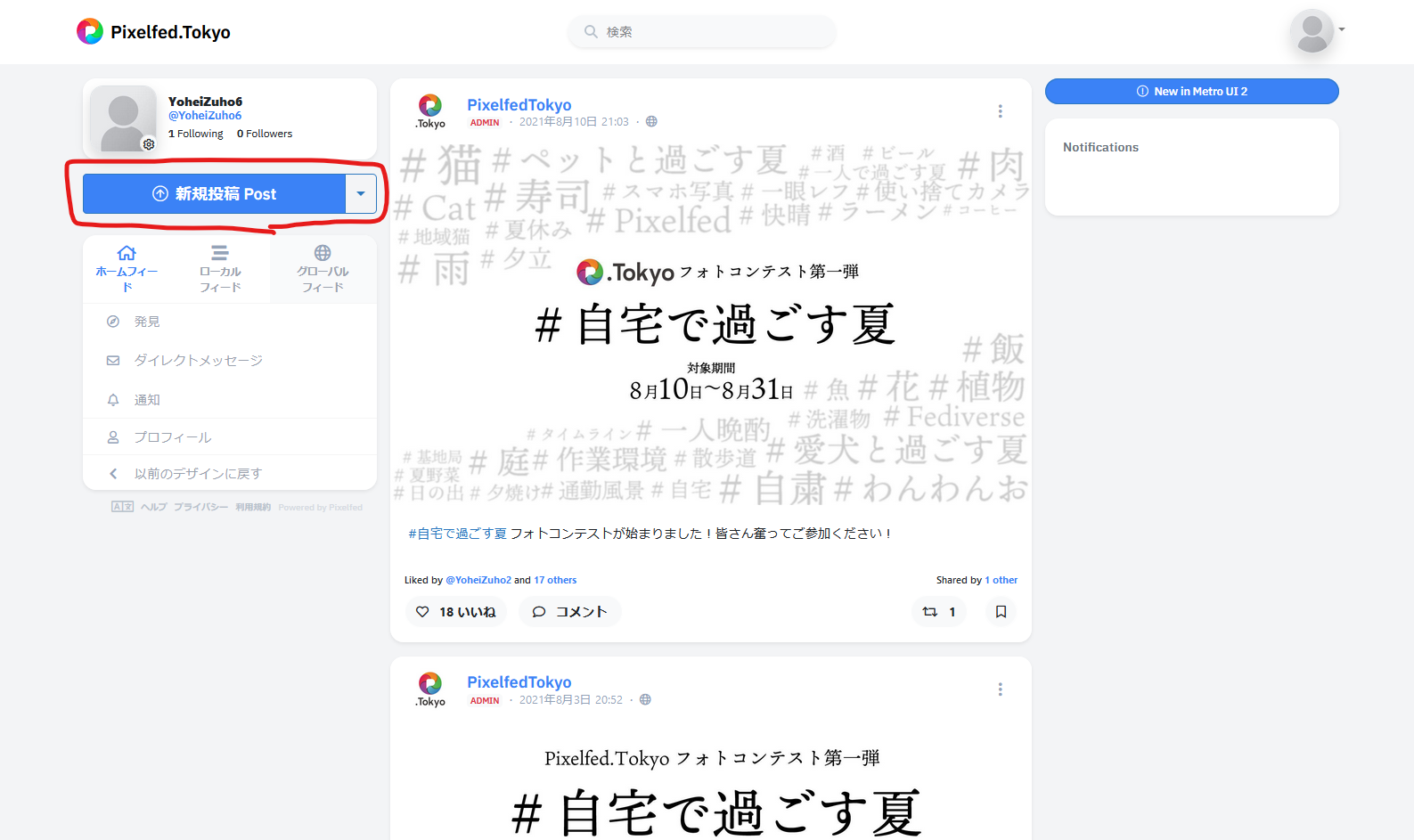
それでは、Pixelfedに写真を投稿してみましょう。新規投稿ボタンをおして投稿します。
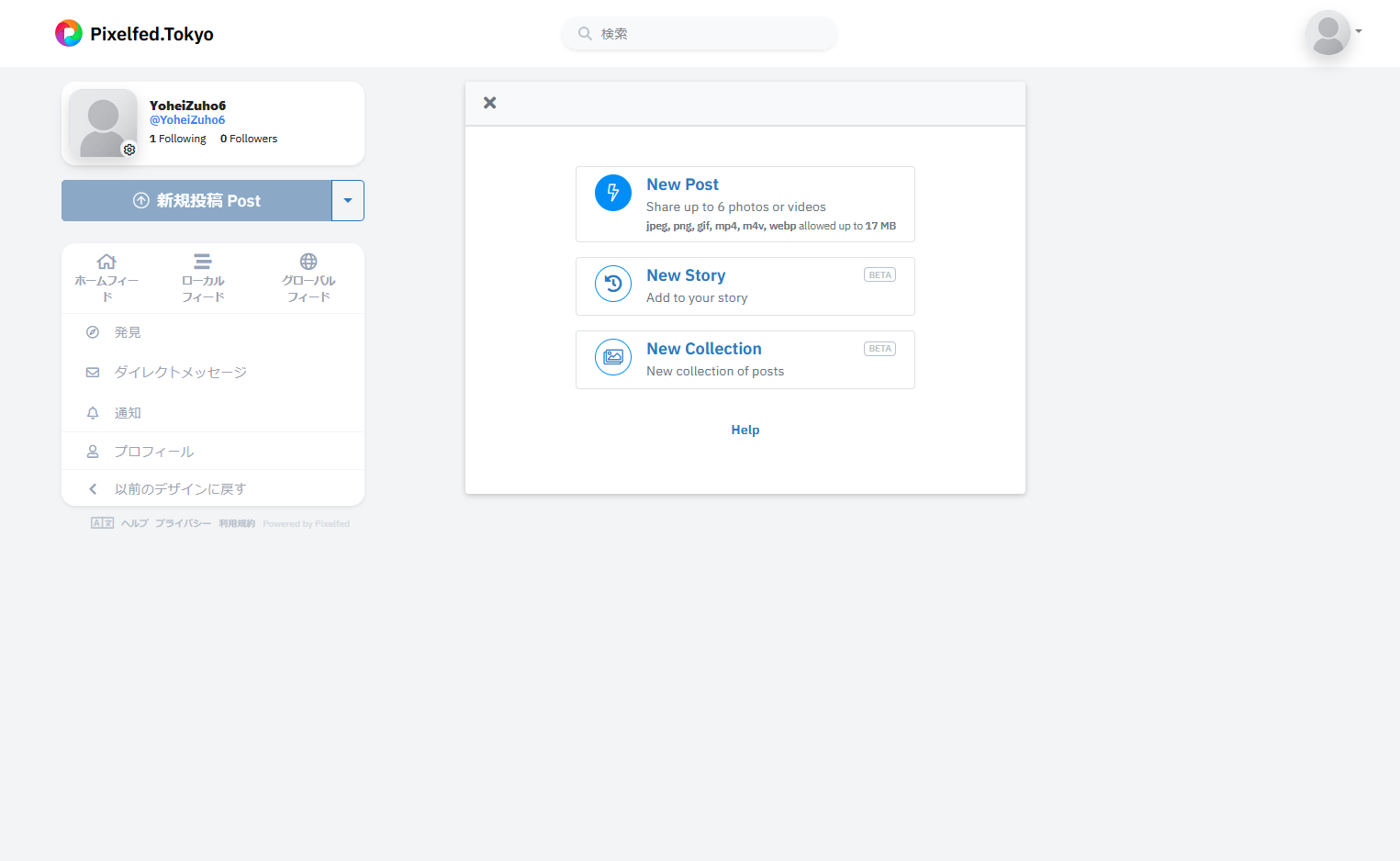
NewPostでは、通常の投稿ができます。New Storyでは24時間で消えるストーリーを、NewCollectionでは、投稿をまとめられるコレクションが作成できます。ここでは、NewPostをおして通常の投稿を行います。
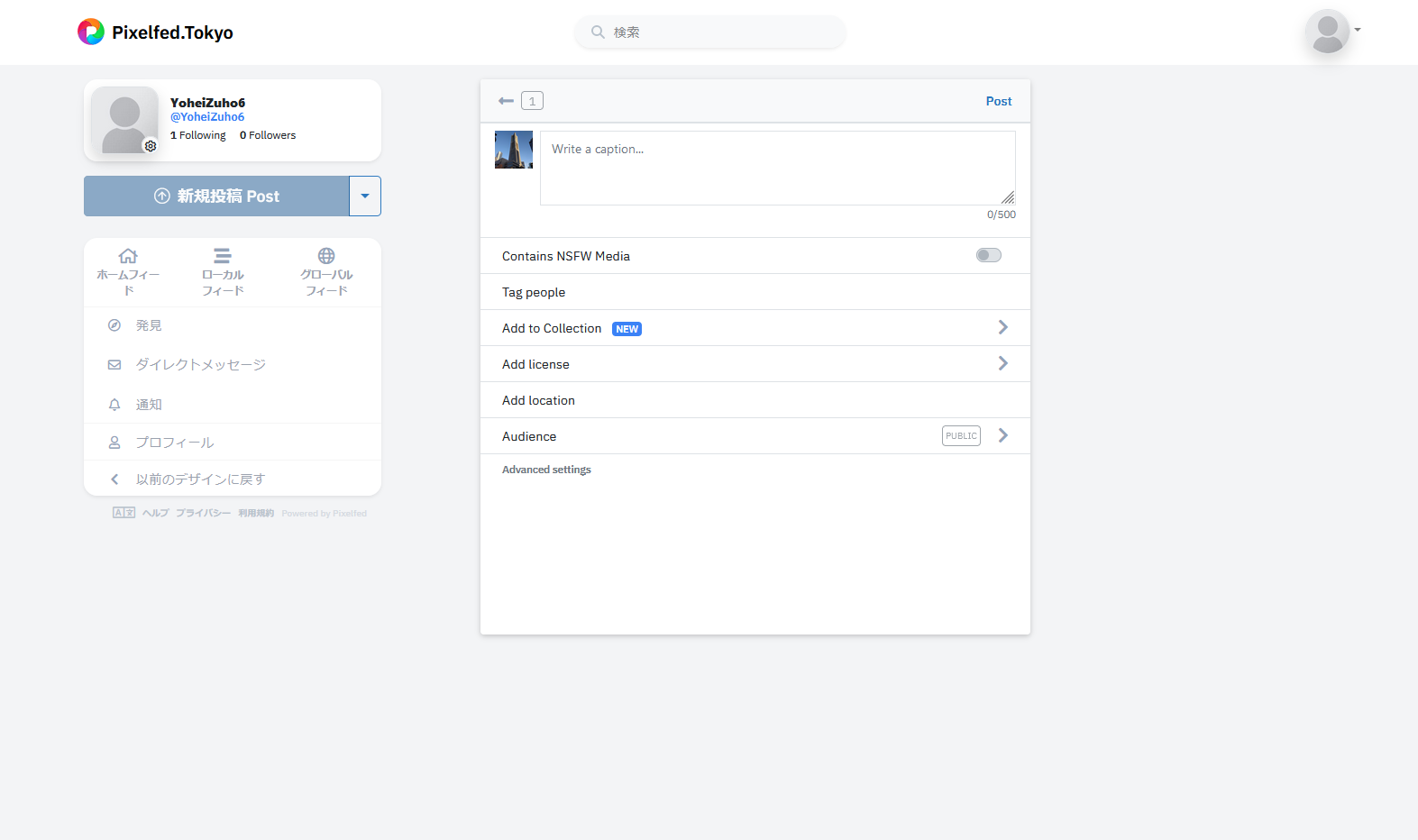
Pixelfedでは、投稿にたくさんの情報を添付することができます。もちろん、何も追加情報を載せず、画像・動画だけを投稿することもできます。
Pixelfedでは
- メディアに対する説明(Write a caption)
- NSFW(画像に覆いをかけることができる機能)
- Tag People(ユーザーを紐づけることができる機能)
- Add to Collection(コレクションに予め追加することができる機能)
- Add lisence(著作権ライセンスが追加できる機能)
- Add location(位置情報を紐づけることができる機能)
- Audience(公開範囲)
- コメントオンオフ
- MediaDiscriptions(視覚障害者向け画像説明)
をつけることができます。お好みの情報を追加してPostを押すことで投稿できます。
まとめ
簡単ではありますが、Pixelfedのサーバーの選び方、お気に入りユーザーの見つけ方、投稿の仕方を紹介しました。ここで紹介した内容はごく一部です。
iPhoneアプリの開発なども活発に行われており、今後に期待できるSNSです。
この機会にぜひPixelfedを利用してみてください!
もちもちずきんでした!